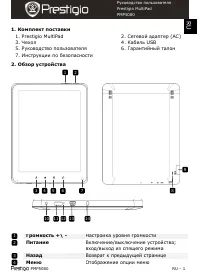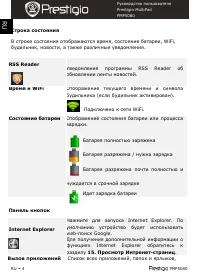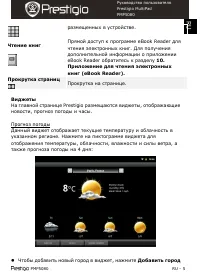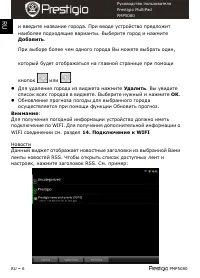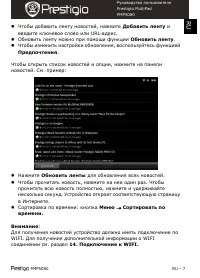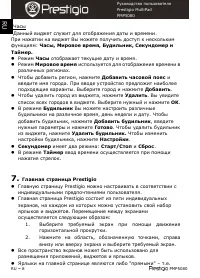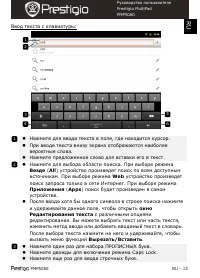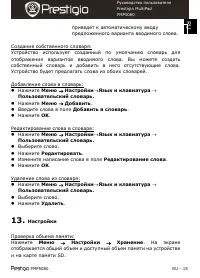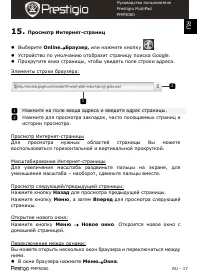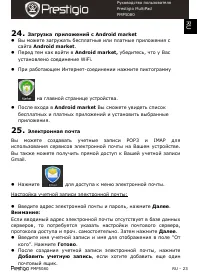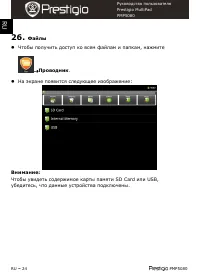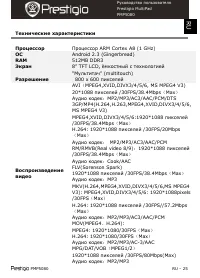Планшеты Prestigio MultiPad PMP5080 - инструкция пользователя по применению, эксплуатации и установке на русском языке. Мы надеемся, она поможет вам решить возникшие у вас вопросы при эксплуатации техники.
Если остались вопросы, задайте их в комментариях после инструкции.
"Загружаем инструкцию", означает, что нужно подождать пока файл загрузится и можно будет его читать онлайн. Некоторые инструкции очень большие и время их появления зависит от вашей скорости интернета.
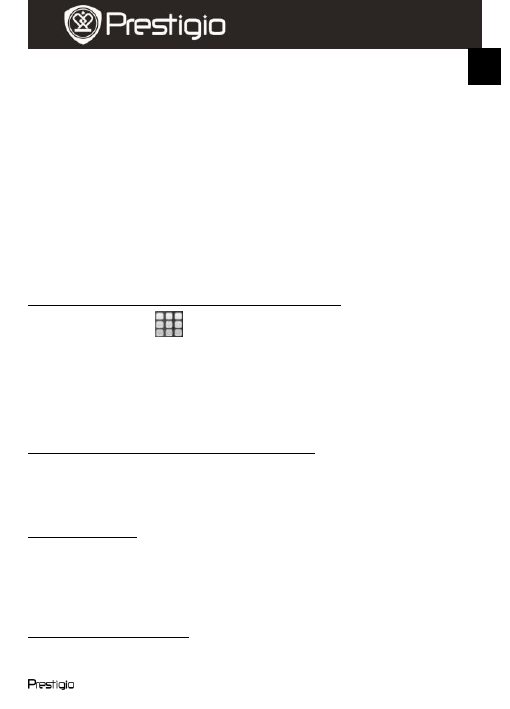
PMP5080
RU -
9
Руководство пользователя
Prestigio MultiPad
PMP5080
RU
ведут непосредственно к вызываемому приложению, либо имеют
собственные меню с различными приложениями. Вы можете
добавлять и удалять любые приложения.
В целях оптимального просмотра ориентация экрана
автоматически меняется с портретной на альбомную в
зависимости от того, как пользователь держит устройство.
Загружаемые приложения могут не поддерживать автоматическое
определение ориентации экрана.
Чтобы изменить настройки ориентации экрана, войдите в меню:
Meню
Настройки
Дисплей
Автоматическая
ориентация экрана
. Разрешите или запретите автоматическую
ориентацию экрана.
8.
Настройка главной страницы
Для добавления элементов на главную страницу:
Нажмите кнопку
, выберите нужный элемент, нажмите на
него и удерживайте до тех пор, пока не появится главная
страница. Выберите требуемый ярлык на главной странице (или
место на боковом экране) и отпустите палец, или
Нажмите кнопку
Меню
, затем
Добавить
и выберите элемент из
списка.
Для создания элемента на главной странице:
Нажмите и удерживайте палец на любой пустой области главной
страницы. На экране появится выпадающее меню. Выберите
требуемый пункт из списка.
Для смены фона:
Нажмите
Меню
, выберите
Фон
, выберите фоновый рисунок из
списка; или
Нажмите
Меню
, выберите
Добавить
Фон
, выберите фоновый
рисунок из списка.
Перемещение элементов:
Нажмите и удерживайте перемещаемый элемент до тех пор, пока
он не увеличится и не станет подвижным.
Содержание
- 2 Начало работы
- 3 Установка карты памяти; Устройство поддерживает карты памяти micro SD/SDHC; Проводника; выберите пункт; SD карта; Главная страница; Элементы главной страницы; Виджеты
- 5 размещенных в устройстве.; Чтение книг; Прокрутка на странице.; Чтобы добавить новый город в виджет, нажмите; Добавить город
- 6 Добавить
- 11 для просмотра списка недавно открытых книг.
- 12 Переход к; Нажмите, чтобы увидеть оглавление книги.; Строка поиска Google
- 16 Подключение к сети Интернет
- 20 Настройки
- 21 Передача данных
- 24 Файлы; Чтобы получить доступ ко всем файлам и папкам, нажмите; Проводник; На экране появится следующее изображение:
- 26 eBook Reader; Примечание